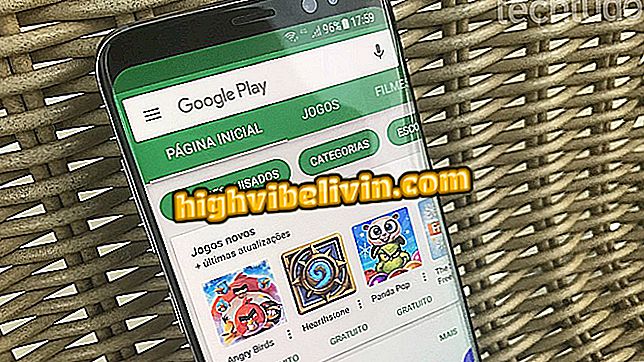Så här använder du Twitter 2-stegs verifiering
Twitter har nyligen lanserat ett nytt sätt att aktivera och använda 2-stegs autentisering för att logga in på det sociala nätverket. Du kan nu använda program från tredje part som Google Authenticator, Microsoft Authenticator och Authy för att hantera åtkomst till mikrobloggen. Den nya rollen lägger till ett säkerhetslager till kontot. Kolla in nästa handledning om hur du använder den nya 2-stegs verifieringen och hur du konfigurerar en app för kodhantering.
Så här lägger du in Instagram-bilder på Twitter som en inbyggd bild

Tutorial visar hur du aktiverar 2-stegs verifiering i tredje parts apps på Twitter
2-stegs Verifiering Setup
Steg 1. Öppna Twitter på din dator, klicka på din profilbild i den övre fältet och gå till alternativet "Sekretessinställningar".

Sätt att komma åt Twitter sekretessinställningar
Steg 2. Under "Konto" klickar du på alternativet "Verifiera konfiguration".

Vägen till åtkomstkonfiguration för åtkomstverifiering på Twitter
Steg 3. Klicka på "Start" för att hoppa till konfigurationssidan;

Skärmen för att börja konfigurera 2-stegs verifiering på Twitter
Steg 4. Ange nu ditt Twitter-lösenord och klicka på "Verifiera".

Skärm för att bekräfta Twitter-accesslösenordet i 2-stegs verifiering
Steg 5. Bekräfta ditt mobilnummer och klicka på "Skicka kod" för att få en sekvens av tal per textmeddelande;

Möjlighet att skicka en kod till din mobiltelefon under kvittens tvåstegsverifiering
Steg 6. Kontrollera din telefon för att se SMS-meddelandet med kod som skickas av Twitter. Ange denna verifieringskod i motsvarande fönster i konfigurationsprocessen och klicka på "Skicka";

Möjlighet att bekräfta på Twitter koden som mottas via SMS på mobilen
Steg 7. Verifiering har aktiverats. Klicka dock på "Få säkerhetskod" för att få ett åtkomstnummer till ditt konto vid nödsituationer.

Sätt att ta emot en säkerhetskod från ditt Twitter-konto
Steg 8. Spara nu den genererade koden i en anteckning eller gör ett skärmutskrift. Denna kod accepteras för 2-stegs inloggningar och bör endast användas en gång i en nödsituation, till exempel när mobiltelefonen har försvunnit, stulits eller har problem. Behåll denna kod bra.

Alternativ för att spara en universell åtkomstkod till ditt Twitter-konto
Konfigurera en app för kodhantering för 2-stegs verifiering
Steg 1. Gå tillbaka till skärmen för kontohantering. Under alternativet "Mobile Security Application" klickar du på "Configure";

Alternativ för att börja konfigurera en app från tredje part för att hantera 2-stegs verifiering på Twitter
Steg 2. För att fortsätta, klicka på "Start" -knappen;

Skärmen för att börja konfigurera en säkerhetsapplikation för att hantera 2-stegs verifiering på Twitter
Steg 3. Vid denna tidpunkt kommer Twitter att presentera en QR-kod som ska läsas av 2-stegs verifieringshanteringsapp, som vi ser nedan. Håll det här fönstret öppet på datorns skärm;

QR-kod för att konfigurera en app för Twitter 2-stegs verifieringshantering
Steg 4. I det här exemplet använder vi gratis appen Google Authenticator. När du har startat programmet trycker du på "+" -knappen längst upp till höger på skärmen. Använd sedan "Läs streckkod" alternativet;

Möjlighet att öppna QR-läsaren i Google Authenticator-programmet
Steg 5. Använd läsaren för att läsa QR-koden genererad av Twitter;

Google Authenticator app QR kodläsare
Steg 6. Öppna programmet igen för att se verifieringsgenerator för Twitter;

Kod för 2-stegs verifiering genererad för Google Authenticator-inloggning på Twitter
Steg 7. Ange koden i fönstret för ansökningsbekräftelse på Twitter och klicka på "Verifiera". Var medveten om att använda koden innan den löper ut i appen. Om det händer, använd en annan kod eftersom de uppdateras ständigt av programmet.

Twitter-alternativet bekräftar användningen av verifieringskoder som genereras av tredjepartsprogram
Steg 8. Tryck på "OK" för att avsluta åtgärden.

Bekräftelse av Twitter-integration med en kodhanteringsapp för 2-stegs verifiering
Klar. Appen har kopplats till Twitter och du kan använda den för att generera koder och säkerställa tvåfotsäkerhet när du loggar in med din telefon.
Hur återställer du avstängt konto på Twitter? Visa i forumet